
Channels
Products
Transactional SMS-messaging
Support and marketing in most popular messaging apps
Instagram
Messenger
Use Cases
Omnichannel messaging
FAQ Bots
Live support
Запуск ручных рассылок во Fromni Chatbot
В этом модуле доступна функция ручного запуска рассылки. Вы можете отправить сообщение как одному клиенту, так и группе клиентов.
This instruction is available in the following languages
Создание рассылки
В личном кабинете Fromni Chatbot перейдите во вкладку «Рассылки» -> «Ручная рассылка» и нажмите кнопку «Создать».

Сначала необходимо указать:
- Название - внутреннее название рассылки, которое поможет найти её в статистике (пользователь его не видит);
- Время действия кампании - период, в течение которого рассылка будет активна и ожидать реакции пользователя.
Максимальное время кампании — 168 часов (7 дней). Если пользователь ответит в течение этого периода, запустится сценарий кампании. Ответ позже или его отсутствие приведет либо к активации сценария по умолчанию, либо к отсутствию действия. Время действия также может влиять на срок жизни коротких ссылок в сообщениях. По завершении периода в статистике будут отображены результаты рассылки.
1. Выберите сценарий.
Сценарий — это диалог, который ведет чат-бот с пользователем. Перед использованием его нужно создать в Конструкторе сценариев (подробная инструкция доступна по ссылке).
1 - Нажмите, чтобы выбрать заранее созданный сценарий типа «Кампания» из выпадающего списка, затем нажмите Далее.
2 - Можно пропустить выбор сценария — тогда ответы пользователей не будут обрабатываться автоматически.
2 - Можно пропустить выбор сценария — тогда ответы пользователей не будут обрабатываться автоматически.
2. Введите текст первого сообщения для рассылки.
Если сценарий уже выбран, текст первого сообщения будет подставлен автоматически, но отправлять именно его не обязательно - вы можете написать свой вариант.
1- Выбрать шаблон. Откройте список и выберите заранее созданный шаблон (инструкция доступна здесь). После выбора нажмите Далее.
2 - Задать текст вручную. Текст будет указан позже на этапе выбора каналов, так как при каскадной рассылке его нужно настроить для каждого канала отдельно.
2 - Задать текст вручную. Текст будет указан позже на этапе выбора каналов, так как при каскадной рассылке его нужно настроить для каждого канала отдельно.
Обратите внимание: в WABA отправка возможна только по одобренному шаблону, другой текст через этот канал не пройдет.
3. Выберите каналы.
Если на предыдущем шаге выбран текстовый шаблон, на этапе выбора каналов будут доступны только те каналы, для которых этот шаблон одобрен.
1 — Выберите канал. Из выпадающего списка добавьте подключенные каналы, через которые сообщение должно быть отправлено.
Если текст задается вручную, каждый добавляемый канал будет иметь собственный текстовый редактор.
1 — окно для текста сообщения;
2 — добавление переменных. Доступны переменные подписчика из CRM или служебные переменные;
3 — добавление смайликов;
4 — форматирование текста, доступно только для некоторых каналов (B — жирный, I — курсив, Т — зачеркнутый);
5 — добавление кнопок. Максимальное количество кнопок указано в скобках (доступно только для поддерживаемых каналов);
6 — добавление вложений: картинки, файлы и т. д. (размером не более 5Мб);
7 — настройка очередности отправки каскада;
8 — удалить канал;
9 — нажать Далее после настройки текстов во всех каналах.
2 — добавление переменных. Доступны переменные подписчика из CRM или служебные переменные;
3 — добавление смайликов;
4 — форматирование текста, доступно только для некоторых каналов (B — жирный, I — курсив, Т — зачеркнутый);
5 — добавление кнопок. Максимальное количество кнопок указано в скобках (доступно только для поддерживаемых каналов);
6 — добавление вложений: картинки, файлы и т. д. (размером не более 5Мб);
7 — настройка очередности отправки каскада;
8 — удалить канал;
9 — нажать Далее после настройки текстов во всех каналах.
Каскадные рассылки — последовательная отправка через несколько каналов: при недоставке на первом канале сообщение идет на следующий.
4. Выберите получателей.
Рассылка может идти в определенное время каждый день или в относительное время, которое зависит от выбранного параметра.
1 — Выберите способ добавления получателей.
2 — При необходимости можно вернуться к выбору каналов.
3 — После добавления всех получателей нажмите «Далее».
2 — При необходимости можно вернуться к выбору каналов.
3 — После добавления всех получателей нажмите «Далее».
- Загрузка из файла.
Если первая строка файла содержит названия колонок, установите соответствующую галочку. Если названия колонок нет - оставьте поле пустым.
С учётом особенностей запуска кампании не рекомендуется загружать файлы с более чем 5000 строк. Если у вас активна лицензия с охватом 50 000 и более уникальных подписчиков в месяц, ограничение на размер файла может быть снято по запросу.
- Добавление вручную.
Добавляйте получателей прямо в текстовый редактор: сначала номер телефона, потом переменные через запятую. Для каждого нового контакта жмите Enter ↵, чтобы он оказался на отдельной строке.
В первой строке можно указать названия колонок. В этом случае установите соответствующую галочку.
- Выбор нужных получателей из CRM — через фильтрацию.
CRM - внутренний модуль для хранения информации о пользователях, с которыми происходила или планируется коммуникация. Содержит идентификаторы пользователя в различных каналах и личные данные.
Можно фильтровать по контактам или по сделкам.
Фильтры позволяют выбрать конкретных подписчиков, которым будет отправлено сообщение. Доступны следующие типы фильтров:
1 — по номеру телефона;
2 — общался через канал;
3 — дата подписки;
4 — последняя активность;
5 — в чёрном списке;
6 — источник;
7 — параметры контактов.
1 — по номеру телефона;
2 — общался через канал;
3 — дата подписки;
4 — последняя активность;
5 — в чёрном списке;
6 — источник;
7 — параметры контактов.
Фильтрация подписчиков возможна по одному или нескольким параметрам с использованием операторов И/ИЛИ.
1 — добавить условие;
2 — удалить условие;
3 — выберите, как должны работать условия: одновременно (И) или достаточно выполнения хотя бы одного из них (ИЛИ);
4 — добавить условие, если нужно соединить другим оператором (И/ИЛИ);
5 — выбрать как условия должны действовать;
6 — сбросить все условия.
2 — удалить условие;
3 — выберите, как должны работать условия: одновременно (И) или достаточно выполнения хотя бы одного из них (ИЛИ);
4 — добавить условие, если нужно соединить другим оператором (И/ИЛИ);
5 — выбрать как условия должны действовать;
6 — сбросить все условия.
Фильтр «Общался через канал».
С помощью этого фильтра можно отправлять сообщения по ID пользователя, но пока только через WhatsApp Business, Telegram и Viber — для остальных каналов подходящих пользователей не будет.
Фильтр «Дата подписки».
Показывает, когда контакт был создан в CRM. Если контакты объединяются, дата берется от основного профиля. Например, если пользователь через Instagram сообщает свой телефон, его профиль Instagram объединяется с профилем по номеру телефона, если такой уже есть в базе.
Фильтр «Последняя активность».
При настройке фильтра учитываются три типа событий: изменение контакта, отправка сообщения (в том числе недоставленного) и получение сообщения от контакта.
Фильтр «В чёрном списке».
Фильтр позволяет выбрать контакты, находящиеся в чёрном списке, либо исключить их, оставив только тех, кто в него не внесён.
Фильтр «Источник».
У каждого подписчика фиксируется параметр «Источник», который указывает способ его попадания в базу.
Фильтр Сделок.
Фильтр позволяет выбирать контакты по наличию сделок, с возможностью указания их количества. Например, можно отобрать контакты с определённым числом сделок за выбранный период, чтобы отправлять рассылки постоянным клиентам.
С помощью этого фильтра можно отправлять сообщения по ID пользователя, но пока только через WhatsApp Business, Telegram и Viber — для остальных каналов подходящих пользователей не будет.
Фильтр «Дата подписки».
Показывает, когда контакт был создан в CRM. Если контакты объединяются, дата берется от основного профиля. Например, если пользователь через Instagram сообщает свой телефон, его профиль Instagram объединяется с профилем по номеру телефона, если такой уже есть в базе.
Фильтр «Последняя активность».
При настройке фильтра учитываются три типа событий: изменение контакта, отправка сообщения (в том числе недоставленного) и получение сообщения от контакта.
Фильтр «В чёрном списке».
Фильтр позволяет выбрать контакты, находящиеся в чёрном списке, либо исключить их, оставив только тех, кто в него не внесён.
Фильтр «Источник».
У каждого подписчика фиксируется параметр «Источник», который указывает способ его попадания в базу.
Фильтр Сделок.
Фильтр позволяет выбирать контакты по наличию сделок, с возможностью указания их количества. Например, можно отобрать контакты с определённым числом сделок за выбранный период, чтобы отправлять рассылки постоянным клиентам.
У фильтра сделок есть тумблер «Нет сделок/ Есть сделки».
✅ Есть сделки - укажите количество сделок, которое должно соответствовать выбранному фильтру.
❌ Нет сделок - не учитывает сделки, которые попадают под выбранный фильтр.
✅ Есть сделки - укажите количество сделок, которое должно соответствовать выбранному фильтру.
❌ Нет сделок - не учитывает сделки, которые попадают под выбранный фильтр.
Общее количество применённых фильтров отображается в виде цифры в кружочке рядом с названием типа.
5. Сопоставьте поля файла с полями системы.
Если выбран способ «Загрузить из файла» или «Добавить вручную», требуется настроить соответствие полей загруженных данных с полями системы.
Все данные представляются в виде таблицы:
Для каждого столбца укажите, какой содержит номер телефона, а какой — переменные, если они используются в шаблоне. После этого нажмите «Далее».
- Если данные были загружены из файла, таблицы полностью совпадают.
- Если данные введены вручную, столбцы соответствуют значениям, разделённым запятыми, а строки — разделены переносом строки.
Для каждого столбца укажите, какой содержит номер телефона, а какой — переменные, если они используются в шаблоне. После этого нажмите «Далее».
Проверьте, чтобы таблица не содержала пустых строк и заканчивалась так же, как на скриншоте.
Если получатели были выбраны через фильтры, на этом шаге отобразится количество подходящих контактов. После проверки нажмите «Далее».
6. Настройте время отправки.
У вас есть возможность запустить рассылку сразу или запланировать её отправку на будущее.
Если выбран вариант «Отложенная отправка», рассылка будет сохранена в списке во вкладке «Ручная рассылка».
Черновики
В этом разделе можно быстро запускать рассылки с готовыми настройками.
1. Откройте вкладку «Рассылки -> Черновики».
2. Нажмите Создать.
3. Сначала необходимо указать:
- Название - внутреннее название рассылки, которое поможет найти её в статистике (пользователь его не видит);
- Время действия кампании - период, в течение которого рассылка будет активна и ожидать реакции пользователя.
Максимальное время кампании — 168 часов (7 дней). Если пользователь ответит в течение этого периода, запустится сценарий кампании. Ответ позже или его отсутствие приведет либо к активации сценария по умолчанию, либо к отсутствию действия. Время действия также может влиять на срок жизни коротких ссылок в сообщениях. По завершении периода в статистике будут отображены результаты рассылки.
4. Выберите сценарий.
Сценарий — это диалог, который ведет чат-бот с пользователем. Перед использованием его нужно создать в Конструкторе сценариев (подробная инструкция доступна по ссылке).
1 - Нажмите, чтобы выбрать заранее созданный сценарий типа «Кампания» из выпадающего списка, затем нажмите Далее.
2 - Можно пропустить выбор сценария — тогда ответы пользователей не будут обрабатываться автоматически.
2 - Можно пропустить выбор сценария — тогда ответы пользователей не будут обрабатываться автоматически.
5. Введите текст первого сообщения для рассылки.
Если сценарий уже выбран, текст первого сообщения будет подставлен автоматически, но отправлять именно его не обязательно - вы можете написать свой вариант.
1- Выбрать шаблон. Откройте список и выберите заранее созданный шаблон (инструкция доступна здесь). После выбора нажмите Далее.
2 - Задать текст вручную. Текст будет указан позже на этапе выбора каналов, так как при каскадной рассылке его нужно настроить для каждого канала отдельно.
2 - Задать текст вручную. Текст будет указан позже на этапе выбора каналов, так как при каскадной рассылке его нужно настроить для каждого канала отдельно.
Обратите внимание: в WABA отправка возможна только по одобренному шаблону, другой текст через этот канал не пройдет.
6. Выберите каналы.
Если на предыдущем шаге выбран текстовый шаблон, на этапе выбора каналов будут доступны только те каналы, для которых этот шаблон одобрен.
1 — Выберите канал. Из выпадающего списка добавьте подключенные каналы, через которые сообщение должно быть отправлено.
Если текст задается вручную, каждый добавляемый канал будет иметь собственный текстовый редактор.
1 — окно для текста сообщения;
2 — добавление переменных. Доступны переменные подписчика из CRM или служебные переменные;
3 — добавление смайликов;
4 — форматирование текста, доступно только для некоторых каналов (B — жирный, I — курсив, Т — зачеркнутый);
5 — добавление кнопок. Максимальное количество кнопок указано в скобках (доступно только для поддерживаемых каналов);
6 — добавление вложений: картинки, файлы и т. д. (размером не более 5Мб);
7 — настройка очередности отправки каскада;
8 — удалить канал;
9 — нажать Далее после настройки текстов во всех каналах.
2 — добавление переменных. Доступны переменные подписчика из CRM или служебные переменные;
3 — добавление смайликов;
4 — форматирование текста, доступно только для некоторых каналов (B — жирный, I — курсив, Т — зачеркнутый);
5 — добавление кнопок. Максимальное количество кнопок указано в скобках (доступно только для поддерживаемых каналов);
6 — добавление вложений: картинки, файлы и т. д. (размером не более 5Мб);
7 — настройка очередности отправки каскада;
8 — удалить канал;
9 — нажать Далее после настройки текстов во всех каналах.
Каскадные рассылки — последовательная отправка через несколько каналов: при недоставке на первом канале сообщение идет на следующий.
7. Нажмите Сохранить.
Все черновики отображаются в виде отдельных карточек на странице.
8. Редактирование и запуск.
Любую карточку можно отредактировать, удалить или запустить рассылку, указав получателей и время отправки.
Нужна помощь?
Напишите нам на help@fromni.com
Did this answer your question?

Contact our sales team
Just give us some details





















